Captura de tela
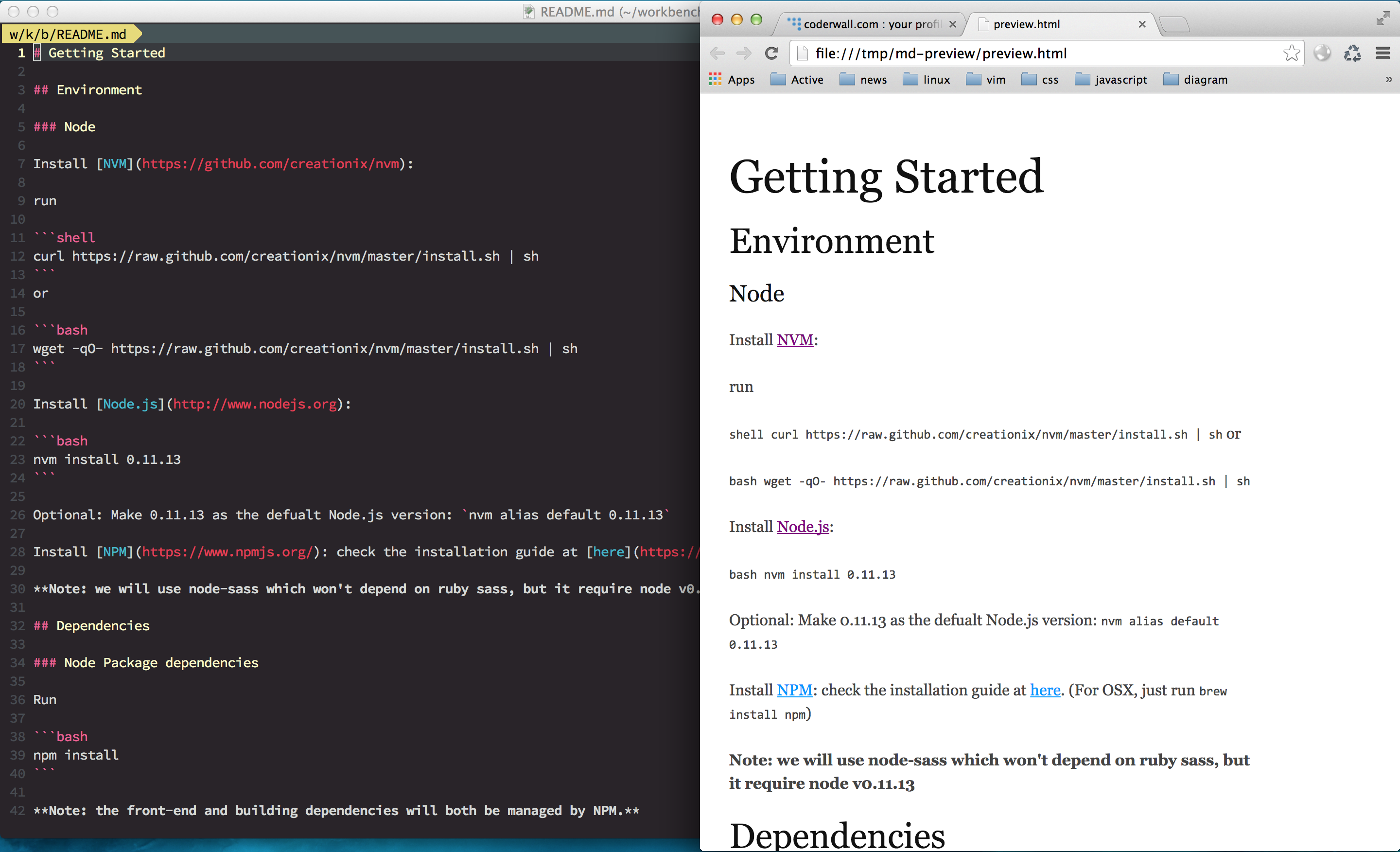
Vamos construir!
1. Remarcação Python
Digite o comando abaixo em seu terminal para instalá-lo
easy_install markdown2. Markdown.css
Precisamos de uma folha de estilo para embelezar nosso doc compilado, você pode encontrar muitas na internet, ou simplesmente baixar esta para um visual básico.
Salve-o com o nome markdown.css em um determinado caminho (ou se você não quiser fazer o download, você pode vinculá-lo do html compilado mais tarde, mas você precisa de acesso à internet quando quiser visualizar o documento).
3. Script Bash
Salve o script bash abaixo em seu / usr / bin com o nome md-prev.sh , preste atenção aos valores das variáveis .
#!/bin/bash
tmpPath=/tmp/md-preview
previewHtml=$tmpPath/preview.html
# Replace markdown.css with the url if you prefer not to save it on local
cssFileName=markdown.css
if [ -d $tmpPath ]; then
rm $tmpPath/*
else
mkdir -p $tmpPath
fi
# Skip this line if you prefer not to save the markdown.css to local
cp "path/to/your/$cssFileName" $tmpPath
echo "<!DOCTYPE html>" > $previewHtml
echo "<html>" >> $previewHtml
echo "<head>" >> $previewHtml
echo "<meta http-equiv='content-type' content='text/html; charset=UTF-8' />" >> $previewHtml
echo "<link href='$css' rel='stylesheet'></link>" >> $previewHtml
echo "</head>" >> $previewHtml
echo "<body>" >> $previewHtml
python -m markdown "$1" -x tables >> $previewHtml
echo "</body></html>" >> $previewHtml
type -P xdg-open &> /dev/null && xdg-open $previewHtml || open $previewHtmlAgora você pode visualizar seu documento de redução do terminal por tipo md-prev.sh your-markdown-file.
4. Mapeie uma chave no Vim
Salve o script abaixo em seu .vimrc
noremap <silent> <F5> :!md-prev.sh "%:p"<CR>Agora, abra seu vim e escreva seu documento de markdown favorito, pressione F5 para visualizá-lo.
Aproveitar!